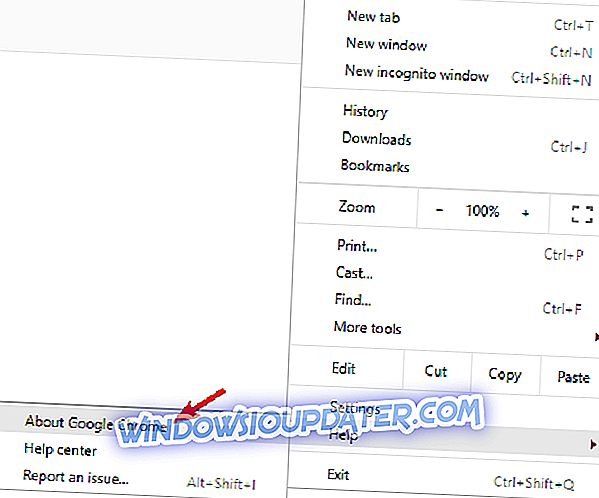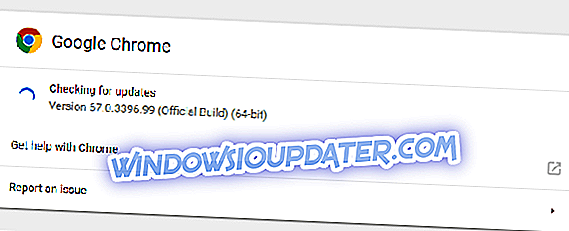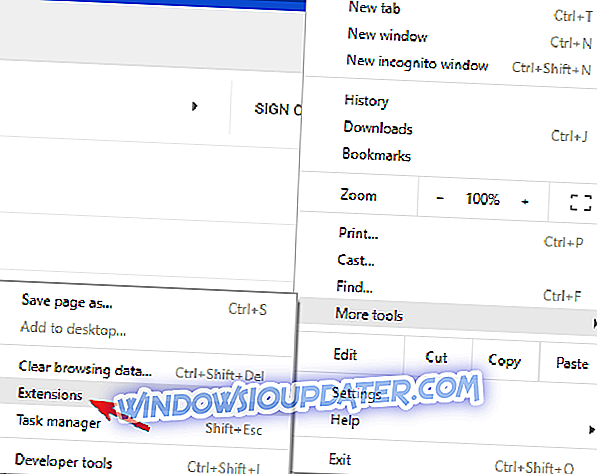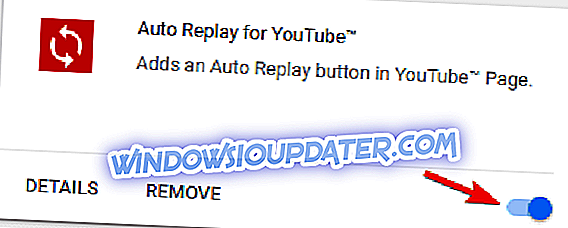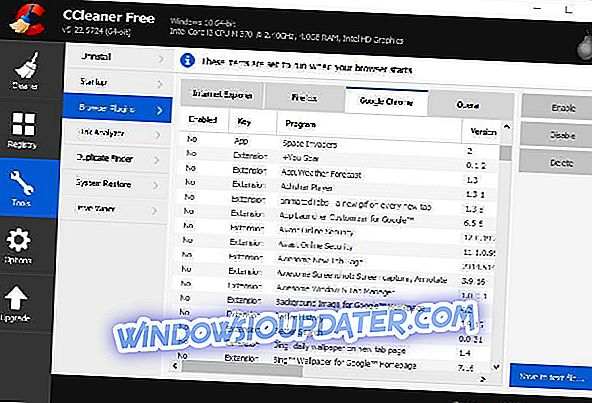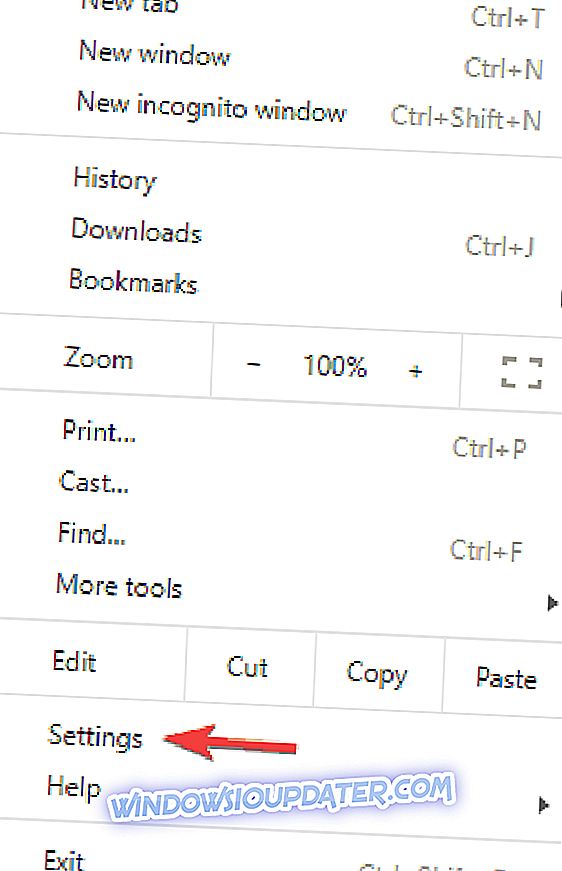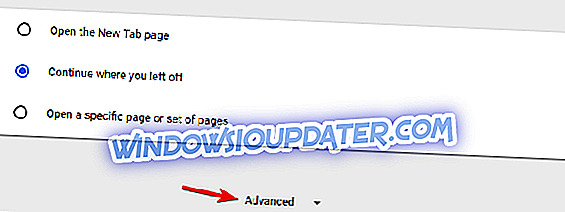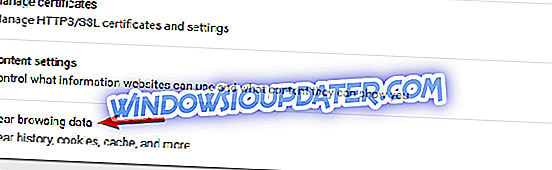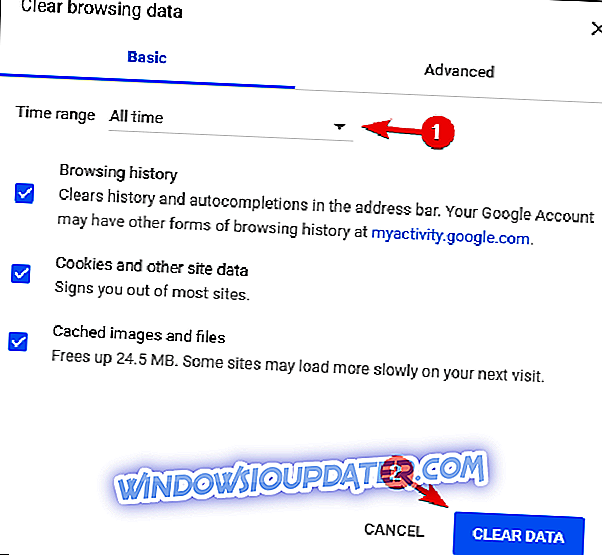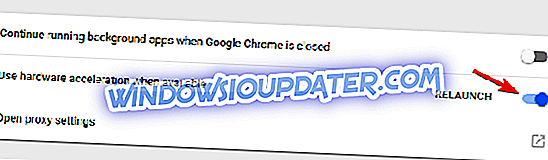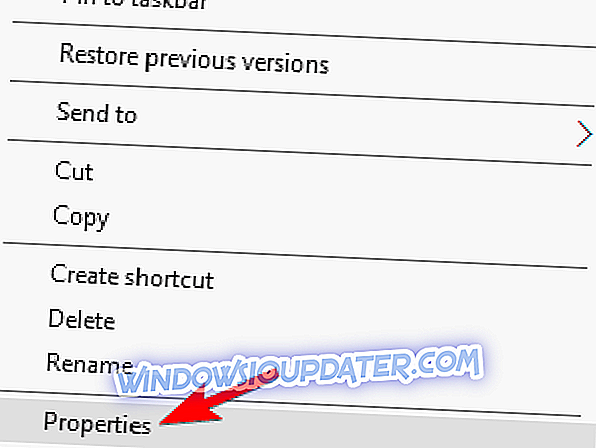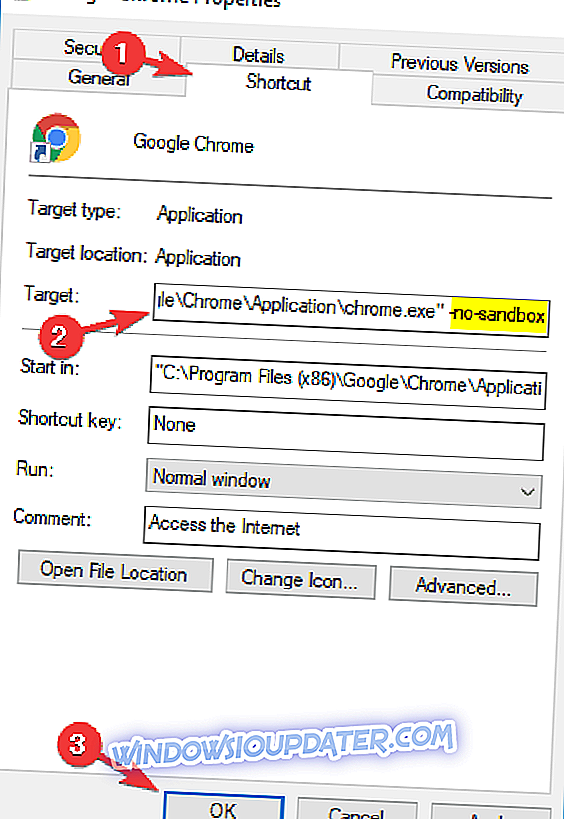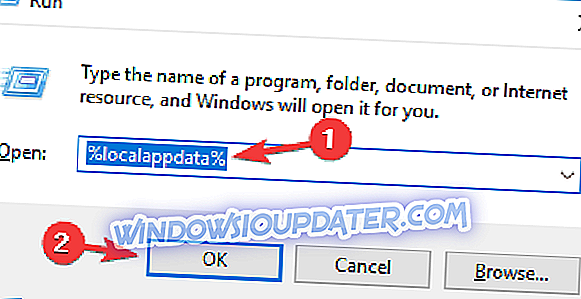Apakah Anda sering mendapatkan halaman web yang tidak responsif di browser default Anda? Ketika sebuah halaman tidak merespons, pengguna Firefox biasanya mendapatkan pesan kesalahan "Peringatan: Skrip tidak responsif". A Page (s) Jendela tidak responsif biasanya terbuka untuk halaman yang tidak responsif di Google Chrome. Edge, Internet Explorer dan semua browser lain juga dapat memiliki kesalahan halaman yang tidak responsif yang dapat dipersempit menjadi beberapa faktor.
Ketika halaman web menjadi tidak responsif, itu mungkin kesalahan skrip yang disebabkan oleh ekstensi, browser yang ketinggalan zaman dan / atau plug-in, bug halaman, dll. Mungkin juga karena sumber daya sistem yang terlalu luas mencegah browser merespons pada waktunya. Jika Anda sering mendapatkan halaman yang tidak responsif di browser Anda, berikut adalah beberapa cara potensial Anda dapat memperbaiki masalah di Chrome, Firefox, Edge dan Internet Explorer.
Halaman web tidak merespons pada PC, bagaimana cara memperbaikinya?
Halaman yang tidak merespons pesan dapat muncul di peramban apa pun dan mencegah Anda mengakses situs web favorit Anda. Berbicara tentang masalah ini, berikut adalah beberapa masalah serupa yang dilaporkan oleh pengguna:
- Halaman tidak menanggapi Chrome, Internet Explorer - Masalah ini dapat muncul di browser apa pun, dan jika Anda mengalami masalah ini, pastikan untuk memperbarui browser Anda ke versi terbaru dan periksa apakah itu membantu.
- Halaman web tidak merespons Windows 10 Edge - Masalah ini juga dapat muncul di Edge, dan terkadang antivirus Anda dapat menjadi penyebabnya. Cukup nonaktifkan antivirus dan periksa apakah itu membantu.
- Halaman Internet tidak merespons, halaman tidak akan memuat - Banyak pengguna melaporkan masalah ini di browser mereka, dan jika Anda mengalaminya, pastikan untuk menonaktifkan semua ekstensi pihak ketiga.
- Halaman tidak dibuka di Internet Explorer, Chrome, Firefox - Masalah ini dapat muncul di browser pihak ketiga mana pun, dan jika Anda menemukannya, pastikan untuk menginstalnya kembali dan periksa apakah itu menyelesaikan masalah.
Solusi 1 - Periksa antivirus Anda

Halaman yang tidak merespons pesan kadang-kadang dapat muncul karena antivirus Anda, dan jika Anda mengalaminya, disarankan agar Anda menonaktifkan sementara fitur antivirus atau antivirus Anda untuk sementara waktu.
Jika menonaktifkan antivirus tidak membantu, langkah Anda berikutnya adalah menghapus instalasi antivirus Anda. Setelah Anda menghapus antivirus Anda, periksa apakah masalahnya masih ada. Beberapa pengguna melaporkan bahwa menghapus antivirus mereka memecahkan masalah bagi mereka, jadi jika itu masalahnya, Anda harus mempertimbangkan untuk beralih ke solusi antivirus yang berbeda.
Ada banyak alat antivirus hebat di pasaran, tetapi jika Anda mencari antivirus yang aman yang tidak akan mengganggu sistem Anda, kami sarankan Anda mencoba Bitdefender .
Solusi 2 - Perbarui Browser
Jika Anda terus membuat Halaman tidak menanggapi pesan di browser Anda, masalahnya mungkin adalah browser itu sendiri. Kadang-kadang browser Anda mungkin sudah ketinggalan zaman, dan itu dapat menyebabkan ini dan banyak masalah lainnya muncul. Untuk menghindari kesalahan ini dan lainnya di masa mendatang, disarankan agar Anda memperbarui browser Anda.
Browser Anda memperbarui sendiri secara otomatis untuk sebagian besar, tetapi Anda selalu dapat memeriksa pembaruan secara manual dengan melakukan hal berikut:
- Klik ikon Menu di sudut kanan atas. Sekarang pergi ke Bantuan> Tentang Google Chrome .
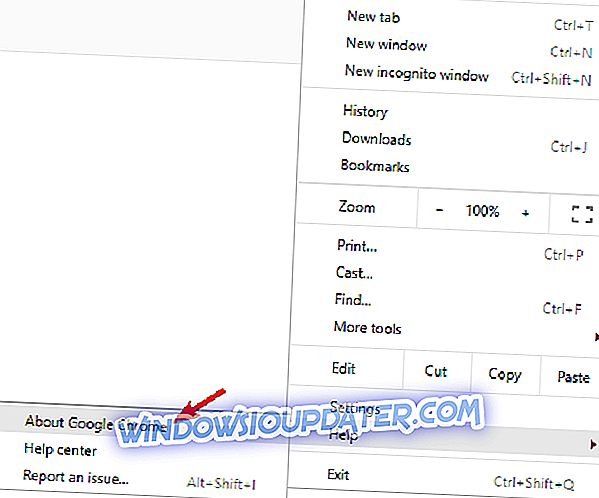
- Tab baru sekarang akan muncul dan memeriksa pembaruan yang tersedia. Jika ada pembaruan, mereka akan diinstal secara otomatis di latar belakang.
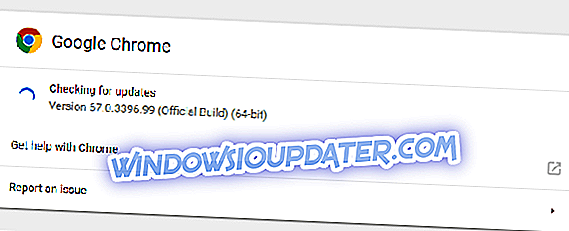
Setelah menginstal pembaruan terbaru, periksa apakah masalahnya masih ada. Perlu diingat bahwa metode ini berfungsi untuk Google Chrome, tetapi jika Anda menggunakan browser yang berbeda, prosedurnya harus sangat mirip.
Solusi 3 - Hapus ekstensi dan aplikasi browser yang berlebihan
Terkadang ekstensi browser Anda dapat mengganggu browser itu sendiri dan menyebabkan Halaman tidak merespons pesan yang muncul. Untuk memperbaiki masalah, disarankan agar Anda menemukan dan menonaktifkan semua ekstensi yang bermasalah. Ini cukup mudah dilakukan, dan Anda dapat melakukannya dengan mengikuti langkah-langkah ini:
- Klik ikon Menu di sudut kanan atas dan navigasikan ke Alat lainnya> Ekstensi .
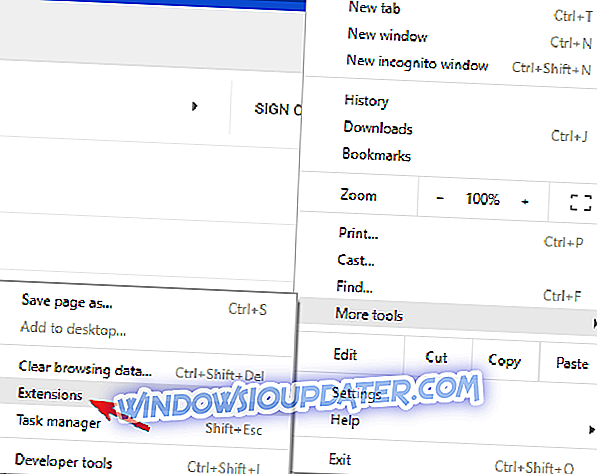
- Klik sakelar kecil di sebelah ekstensi yang ingin Anda nonaktifkan. Anda harus mengulangi langkah ini untuk semua ekstensi yang tersedia.
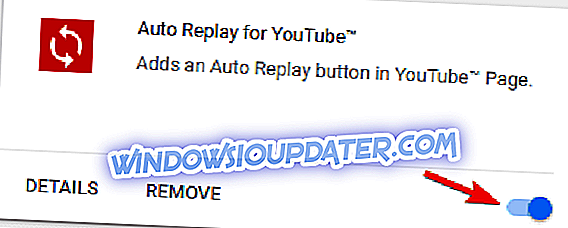
- Setelah ekstensi dinonaktifkan, mulai ulang Chrome dan periksa apakah masalahnya masih ada.
Jika menonaktifkan ekstensi memperbaiki masalah, kami sarankan Anda kembali ke browser dan mengaktifkan ekstensi satu per satu hingga Anda menemukan ekstensi yang menyebabkan masalah. Setelah Anda menemukannya, hapus dan masalah itu harus diselesaikan secara permanen.
Jika Anda menggunakan banyak browser pada PC Anda, atau jika Anda hanya ingin menggunakan solusi pihak ketiga yang sederhana, Anda harus mempertimbangkan untuk menggunakan CCleaner. Untuk melakukannya, ikuti langkah-langkah ini:
- Pertama, tambahkan CCleaner ke Windows dari halaman ini.
- Klik Tools pada jendela CCleaner dan pilih Plugins Browser untuk membuka tab yang ditunjukkan pada foto langsung di bawah. Tab mencantumkan ekstensi IE, Opera, Chrome dan Firefox, aplikasi, plug-in, dan toolbar Anda.
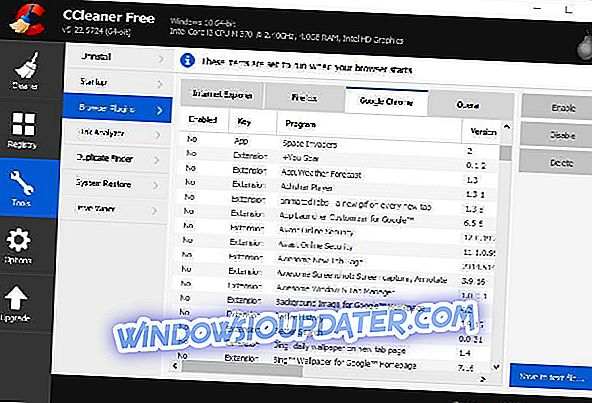
- Sekarang, Anda dapat memilih ekstensi dan aplikasi yang tercantum pada tab itu dan tekan tombol Nonaktifkan untuk mematikannya.
- Atau, Anda dapat memilih ekstensi, aplikasi, dan bilah alat pada tab tersebut dan klik Hapus untuk menghapusnya.
Solusi 4 - Bersihkan cache browser dan cookie
Terkadang cache dan data penelusuran Anda dapat menyebabkan masalah ini muncul, dan untuk memperbaiki Halaman tidak menanggapi pesan, Anda perlu menghapus cache Anda. Ini cukup mudah dilakukan, dan Anda dapat melakukannya dengan mengikuti langkah-langkah ini:
- Klik ikon Menu dan pilih Pengaturan dari menu.
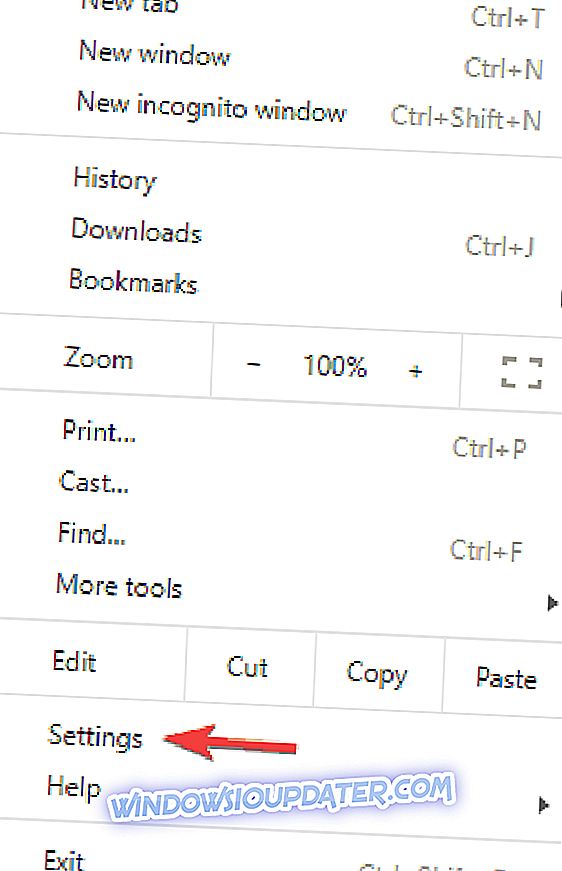
- Tab Pengaturan sekarang akan terbuka. Gulirkan sepenuhnya ke bawah dan klik Advanced .
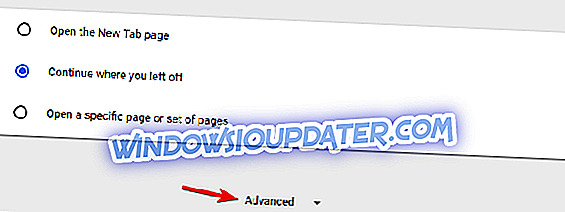
- Klik Bersihkan data penelusuran .
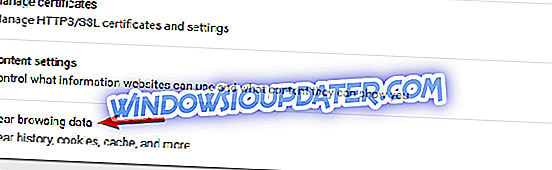
- Atur Rentang waktu ke Semua waktu . Sekarang klik tombol Hapus data .
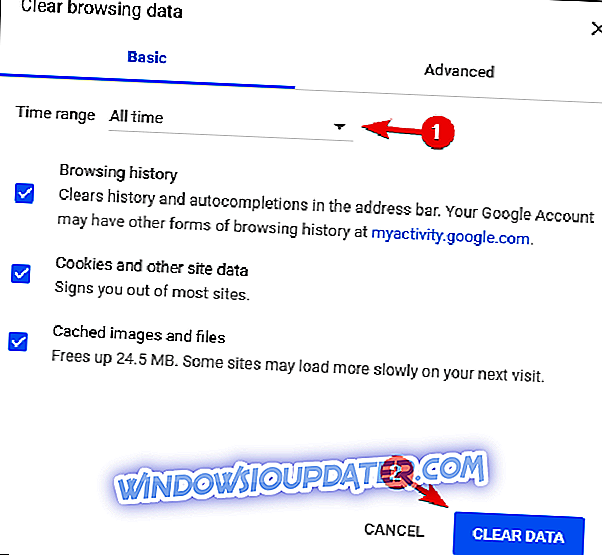
Setelah beberapa saat, cache akan dihapus. Mulai ulang browser dan periksa apakah masalahnya masih ada.
Jika Anda menggunakan banyak browser, Anda selalu dapat menggunakan CCleaner untuk menghapus cache dari banyak browser secara bersamaan.
Solusi 5 - Matikan akselerasi perangkat keras
Akselerasi perangkat keras dapat menjadi fitur berguna yang akan memanfaatkan perangkat keras Anda untuk memberikan kinerja yang lebih baik. Namun, terkadang fitur ini mungkin tidak berfungsi dengan baik dan bahkan dapat memberi Anda Halaman tidak merespons pesan.
Karenanya, untuk memperbaiki masalah ini, kami sarankan Anda untuk menonaktifkan fitur ini sepenuhnya. Untuk melakukannya, ikuti langkah-langkah ini:
- Buka tab Pengaturan dan klik Tingkat Lanjut .
- Gulirkan sepenuhnya ke bagian Sistem dan hapus centang Gunakan akselerasi perangkat keras saat tersedia .
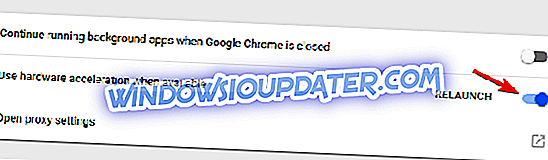
Meskipun metode ini bekerja di Chrome, menonaktifkan akselerasi perangkat keras serupa untuk semua browser utama.
Solusi 6 - Nonaktifkan Mode Kotak Pasir Chrome
Ini adalah potensi perbaikan untuk halaman yang tidak responsif khususnya di Google Chrome. Chrome memiliki Mode Sandbox yang seharusnya menjadi langkah anti-virus tetapi juga membutuhkan sumber daya sistem tambahan. Ini adalah bagaimana Anda dapat mematikan Mode Kotak Pasir:
- Pertama, Anda harus mengklik kanan pintasan Chrome di desktop dan memilih Properties untuk membuka jendela dan tab di bawah ini.
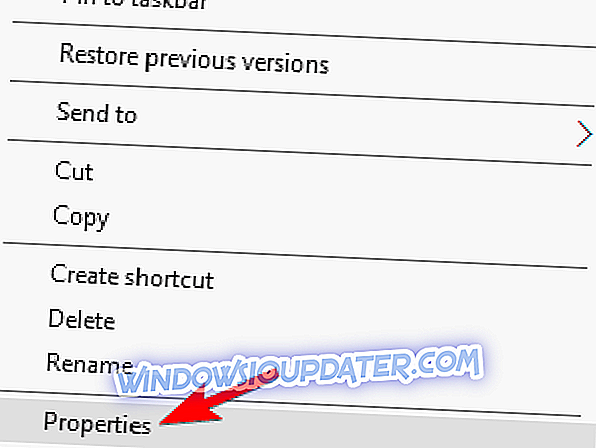
- Kemudian tambahkan -no-sandbox ke ujung bidang Target. Dengan demikian, bidang Target akan menjadi sesuatu seperti: "C: \ Program Files (x86) \ Google \ Chrome \ Application \ chrome.exe" - no-sandbox .
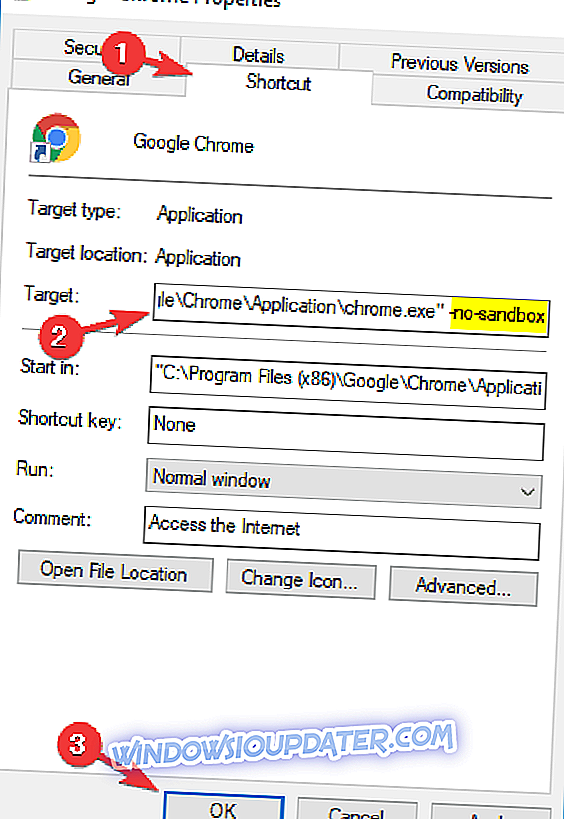
- Tekan tombol Terapkan > OK untuk menutup jendela Shortcut Properties.
Solusi 7 - Sesuaikan Pengaturan dom.max_script_run_time di Firefox
Pengguna Firefox juga dapat mengonfigurasi skrip halaman agar berjalan lebih lama yang akan memberi mereka lebih banyak waktu untuk menyelesaikannya. Seperti ini, Anda mungkin tidak mendapatkan begitu banyak skrip dan halaman yang tidak merespons. Anda dapat mengonfigurasi skrip agar berjalan lebih lama dengan menyesuaikan pengaturan about: config di browser.
- Masukkan 'about: config' di bilah URL Firefox dan tekan tombol Enter.
- Ketik 'dom.max_script_run_time' ke dalam kotak pencarian di bagian atas halaman about: config.
- Selanjutnya, Anda harus mengklik dua kali dom.max_script_run_time dan memasukkan nilai yang lebih tinggi. Misalnya, masukkan 30 di kotak teks dan tekan tombol OK .

Solusi 8 - Hapus file lokal Chrome
Terkadang file lokal Chrome bisa rusak atau rusak, dan itu bisa menyebabkan Page tidak menanggapi pesan. Untuk memperbaiki masalah ini, Anda perlu menemukan file-file ini dan menghapusnya secara manual. Ini relatif mudah dilakukan, dan Anda dapat melakukannya dengan mengikuti langkah-langkah ini:
- Tekan Windows Key + R dan masukkan % localappdata% . Sekarang tekan Enter atau klik OK .
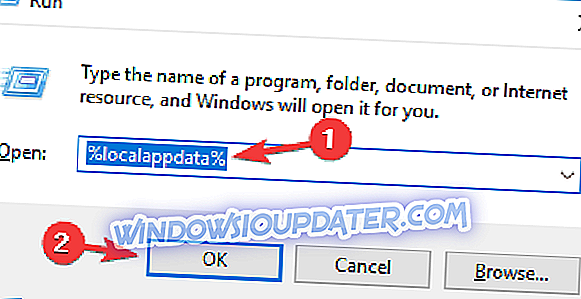
- Arahkan ke direktori Google \ Chrome \ User Data . Temukan folder Default dan ganti namanya. Anda dapat mengganti nama ke Default.old .
Setelah melakukan itu, mulai Chrome lagi dan masalah ini harus diatasi.
Solusi 9 - Instal ulang browser Anda
Jika Halaman tidak menanggapi pesan terus muncul, satu-satunya cara untuk memperbaiki masalah ini mungkin dengan menginstal ulang browser Anda. Ada beberapa cara untuk melakukan itu, tetapi metode yang paling efisien adalah dengan menggunakan perangkat lunak uninstaller.
Jika Anda tidak terbiasa, perangkat lunak uninstaller dapat menghapus aplikasi apa pun dari PC Anda, tetapi itu juga akan menghapus semua file dan entri registri yang terkait dengan aplikasi itu. Akibatnya, aplikasi akan sepenuhnya dihapus dari PC Anda, dan tidak akan ada file sisa untuk mengganggu sistem Anda.
Jika Anda mencari perangkat lunak uninstaller yang baik, kami sangat menyarankan Anda mencoba Revo Uninstaller . Setelah Anda menghapus peramban menggunakan alat ini, pasang kembali dan periksa apakah masalahnya masih ada.
Perbaikan di atas tidak selalu menjamin browser Anda tidak akan pernah memiliki halaman tidak responsif lebih lanjut. Namun, mereka pasti akan mengurangi halaman yang tidak merespons kesalahan di Chrome, Firefox, Internet Explorer, dan Edge.